Làm cách nào để lọc dữ liệu được phân tách bằng dấu phẩy trong Excel?
Trong trang tính, nếu nội dung ô của bạn được phân tách bằng dấu phẩy, khi bạn áp dụng Bộ lọc tự động tiện ích, nó chỉ cho phép bạn lọc theo toàn bộ bản ghi di động như ảnh chụp màn hình sau. Tuy nhiên, bây giờ, bạn muốn lọc các hàng có một giá trị trong dữ liệu được phân tách bằng dấu phẩy. Bài viết này sẽ nói về cách lọc một giá trị cụ thể trong dữ liệu được phân tách bằng dấu phẩy.

Lọc dữ liệu được phân tách bằng dấu phẩy trong Excel với Bộ lọc tùy chỉnh
Lọc dữ liệu được phân tách bằng dấu phẩy trong Excel với Kutools cho Excel
 Lọc dữ liệu được phân tách bằng dấu phẩy trong Excel với Bộ lọc tùy chỉnh
Lọc dữ liệu được phân tách bằng dấu phẩy trong Excel với Bộ lọc tùy chỉnh
Sản phẩm Bộ lọc tự động'S Bộ lọc tùy chỉnh có thể giúp bạn lọc giá trị cụ thể từ các ô được phân tách bằng dấu phẩy. Ví dụ: tôi muốn lọc các hàng mà cột B chứa tên "Tom". Vui lòng làm như sau:
1. Chọn cột dữ liệu mà bạn muốn lọc.
2. Sau đó nhấn vào Ngày > Lọcvà một nút mũi tên sẽ hiển thị ở góc dưới bên phải của ô đầu tiên trong cột, hãy xem ảnh chụp màn hình:

3. Sau đó, nhấp vào nút mũi tên và chọn Bộ lọc văn bản > Bộ lọc tùy chỉnh, xem ảnh chụp màn hình:
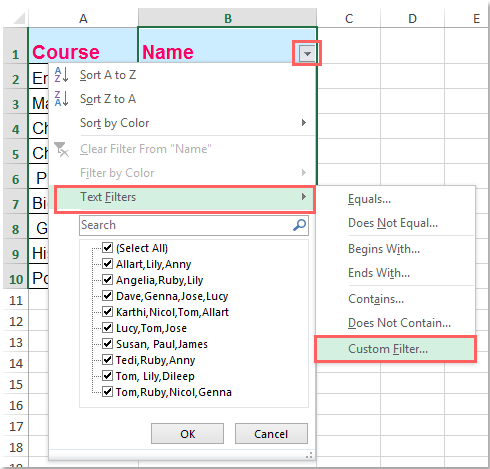
4. Trong Bộ lọc tự động tùy chỉnh hộp thoại, chọn chứa từ danh sách thả xuống và nhập giá trị cụ thể mà bạn muốn lọc ra, xem ảnh chụp màn hình:
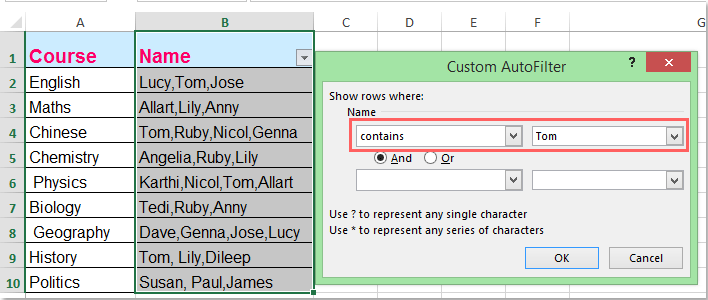
5. Sau đó nhấn vào OK và tất cả các ô có tên “Tom” đều được lọc cùng một lúc. Xem ảnh chụp màn hình:
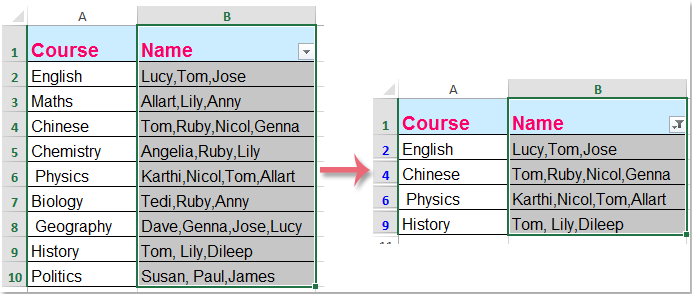
 Lọc dữ liệu được phân tách bằng dấu phẩy trong Excel với Kutools cho Excel
Lọc dữ liệu được phân tách bằng dấu phẩy trong Excel với Kutools cho Excel
Sản phẩm Siêu lọc of Kutools cho Excel cũng có thể giúp bạn hoàn thành công việc này, với công cụ mạnh mẽ này, bạn có thể nhanh chóng lọc dữ liệu theo nhiều tiêu chí, lọc dữ liệu có phân biệt chữ hoa chữ thường, lọc dữ liệu theo độ dài văn bản, v.v.
| Kutools cho Excel : với hơn 300 bổ trợ Excel tiện dụng, dùng thử miễn phí không giới hạn trong 30 ngày. |
Sau khi cài đặt Kutools cho Excel, vui lòng làm như sau :( Tải xuống miễn phí Kutools cho Excel ngay! )
1. Nhấp chuột Kutools Plus > Siêu lọc, xem ảnh chụp màn hình:
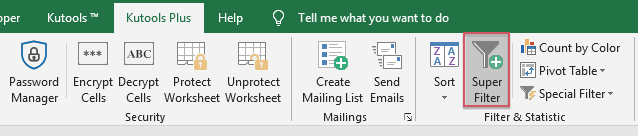
2. Trong Siêu lọc pane, click  để chọn phạm vi dữ liệu mà bạn muốn lọc, sau đó nhấp vào đường ngang để mở rộng hộp danh sách tiêu chí, xem ảnh chụp màn hình:
để chọn phạm vi dữ liệu mà bạn muốn lọc, sau đó nhấp vào đường ngang để mở rộng hộp danh sách tiêu chí, xem ảnh chụp màn hình:

3. Trong hộp tiêu chí mở rộng, vui lòng chọn cột bạn muốn lọc các ô dựa trên và sau đó chọn bản văn và Chứa từ danh sách tiêu chí thứ hai và thứ ba, tiếp theo, nhập tiêu chí bạn muốn sử dụng vào hộp cuối cùng, xem ảnh chụp màn hình:
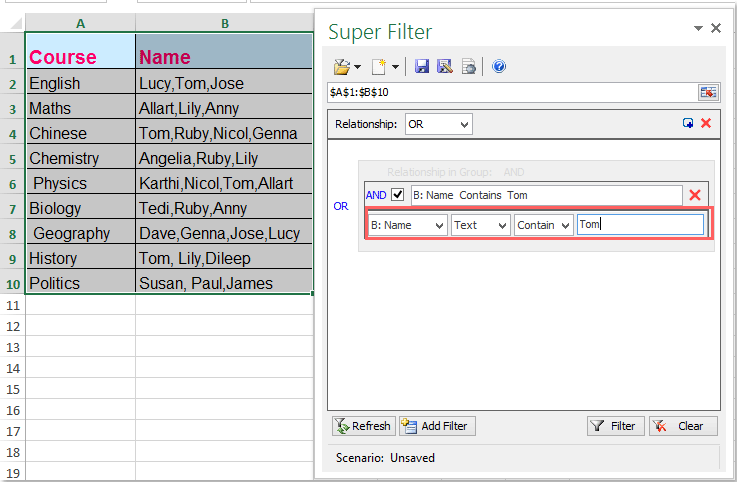
4. Sau đó nhấn vào Lọc và các ô mong muốn của bạn đã được lọc ra như ảnh chụp màn hình sau:
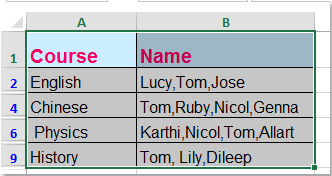
Tải xuống miễn phí Kutools cho Excel ngay!
Các bài liên quan:
Làm cách nào để lọc dữ liệu theo nhiều màu trong Excel?
Làm cách nào để lọc văn bản chính xác trong Excel?
Công cụ năng suất văn phòng tốt nhất
Nâng cao kỹ năng Excel của bạn với Kutools for Excel và trải nghiệm hiệu quả hơn bao giờ hết. Kutools for Excel cung cấp hơn 300 tính năng nâng cao để tăng năng suất và tiết kiệm thời gian. Bấm vào đây để có được tính năng bạn cần nhất...

Tab Office mang lại giao diện Tab cho Office và giúp công việc của bạn trở nên dễ dàng hơn nhiều
- Cho phép chỉnh sửa và đọc theo thẻ trong Word, Excel, PowerPoint, Publisher, Access, Visio và Project.
- Mở và tạo nhiều tài liệu trong các tab mới của cùng một cửa sổ, thay vì trong các cửa sổ mới.
- Tăng 50% năng suất của bạn và giảm hàng trăm cú nhấp chuột cho bạn mỗi ngày!
